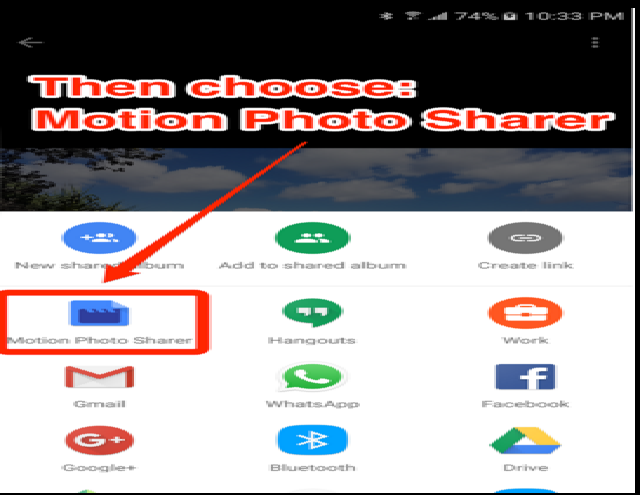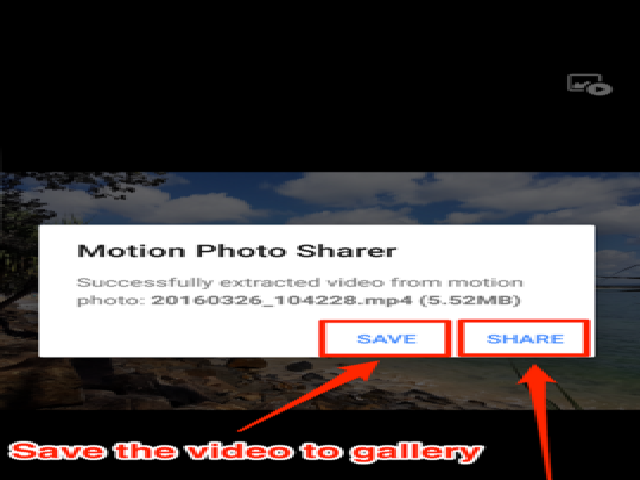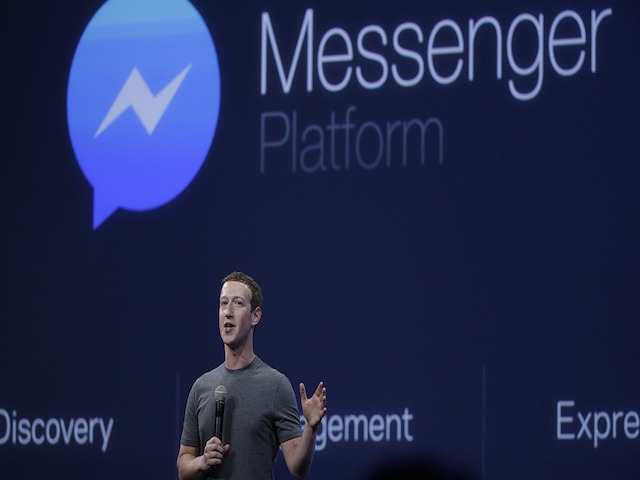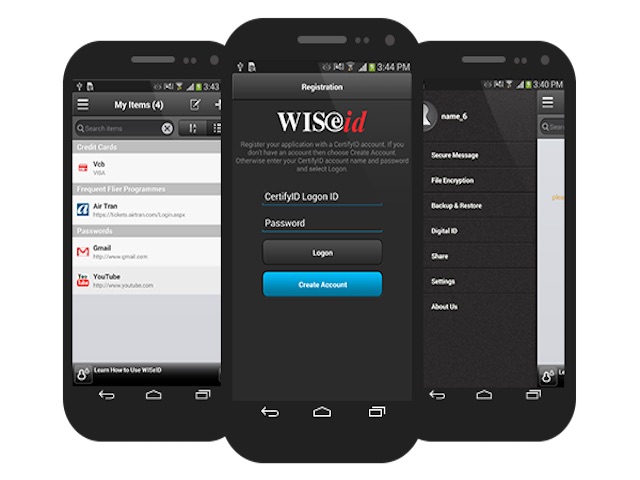Các bước sử dụng tính năng Motion Photo trên Galaxy S7 và S7 Edge
Motion Photo trên Samsung Galaxy S7 và S7 Edge cho phép bạn ghi lại những đoạn video chuyển động trong khoảng vài giây trước khi chụp ảnh.
Mẫu điện thoại Samsung Galaxy S7 và S7 Edge được đi kèm với một tính năng máy ảnh tuyệt vời, mang hình ảnh sống động như thật. Điều này được thực hiện bởi tính năng Motion Photo.
Nếu bạn có cơ hội sử dụng chiếc Samsung Galaxy S7 hoặc S7 Edge, hãy vào mục Camera Settings trong ứng dụng Camera, bạn sẽ thấy một tính năng có thể Motion Photo. Motion Photo cho phép bạn ghi lại những đoạn video chuyển động trong khoảng vài giây trước khi chụp ảnh. Hay nói cách khác, người xem gần như sẽ được thấy một hình ảnh động. Sau đó, bạn có thể chia sẻ nó một cách dễ dàng trên YouTube, Facebook hoặc trang mạng xã hội ưa thích của mình.
Mặc dù đây không phải tính năng mới, nó được lấy cảm hứng từ HTC Zoe và Apple Live Photos tương tự.
Hãy làm theo ba bước đơn giản dưới đây để có thể sở hữu những bức ảnh chuyển động riêng của mình trên thiết bị Samsung Galaxy S7 và S7 Edge.
Bước 1, chọn khoảnh khắc bạn muốn ghi lại để thành hình ảnh chuyển động, sau đó ấn vào biểu tượng Share.
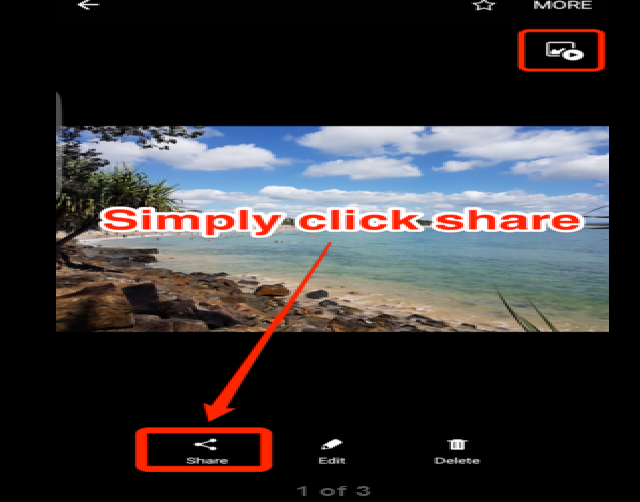
Bước 2, trong các tùy chọn Share, chia sẻ đến phần Motion Photo Sharer
Bước 3, lưu video vào thư viện của bạn hoặc chia sẻ cho một ứng dụng khác.